PDF-filer är ett utmärkt sätt att dela dokument eftersom formatet kan läsas av nästan alla. Det används vanligtvis med digitala manualer, försäljningskvitton, manuskript och så vidare – dokument som är det inte avsedd för redigering. Se PDF-filer som digitala utskrifter med vackra mönster.
Innehåll
- Konvertera PDF till Word med Adobe Acrobat
- Konvertera PDF till Word med Microsoft Word
- Konvertera PDF till Word med webbappar
Rekommenderade videor
Lätt
5 minuter
Adobe Acrobat
Microsoft Word
En webbapp som Nitro PDF till Word
Det kan dock finnas tillfällen då du behöver det dokumentet i ett annat format än en PDF. Till exempel kan en potentiell arbetsgivare vilja läsa ditt CV. Ursprungligen sparad som PDF, kanske de föredrar att visa den i Word istället för Adobes programvara. Här går vi igenom några av sätten du kan konvertera PDF-filer till Word-dokument som du sedan kan redigera.
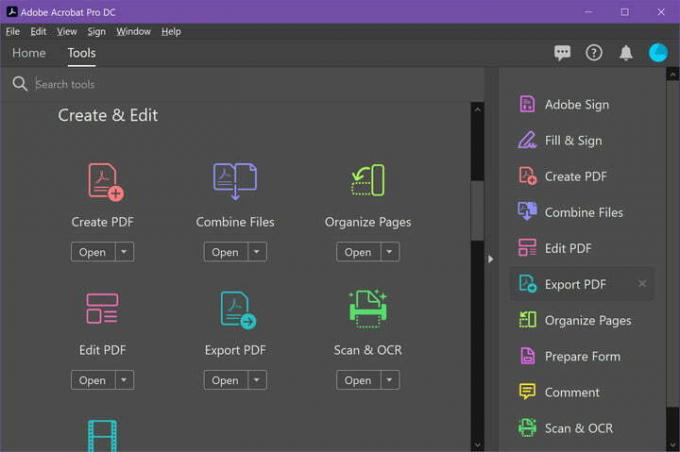
Konvertera PDF till Word med Adobe Acrobat
Att använda Acrobat är det bästa sättet att se till att dokumentets format förblir så korrekt som möjligt. Du behöver dock den betalda versionen av Acrobat för att använda den här metoden. Adobe erbjuder för närvarande en
gratis, sju dagars provperiod av Adobe Acrobat Document Cloud (DC), som du kan använda för engångskonverteringar.Obs: Den här testversionen är utformad för att förhindra att du registrerar dig för det upprepade gånger, så se det som ett engångsalternativ.
Om du behöver göra omvandlingar regelbundet, vill du betala för den fullständiga versionen, som kostar cirka 15 USD i månaden med ett årligt åtagande eller som en del av en Adobe Creative Cloud paket. Du kan inte använda Acrobat Reader DC för att konvertera PDF-filer.
Steg 1: Öppna PDF-filen du vill konvertera i Acrobat. Beroende på dina preferenser kan PDF-filer öppnas automatiskt i Acrobat. Alternativt, om du redan har Acrobat öppet, klicka på Verktyg fliken längst upp.
Steg 2: Välj Exportera PDF, som är listad till höger. Det är också en genväg som finns under Skapa och redigera på Verktyg panel.

Relaterad
- Hur man kombinerar PDF-filer på Windows, macOS eller webben
- Hur man sparar en webbsida som PDF
- Hur man tar en skärmdump på en Windows-dator eller bärbar dator
Steg 3: Välj på följande skärm Microsoft Word. Som standard konverteras den till det nyare .docx-formatet. Om du behöver det äldre .doc-formatet klickar du på Cirkel bredvid Word 97-2003 dokument istället.
Steg 4: I båda fallen kan du klicka på Kugge symbol och ändra fyra specifika inställningar: Layout inställningar, Kommentarsinställningar, Bildinställningar, och Inställningar för textigenkänning. När du är klar klickar du på OK knapp.
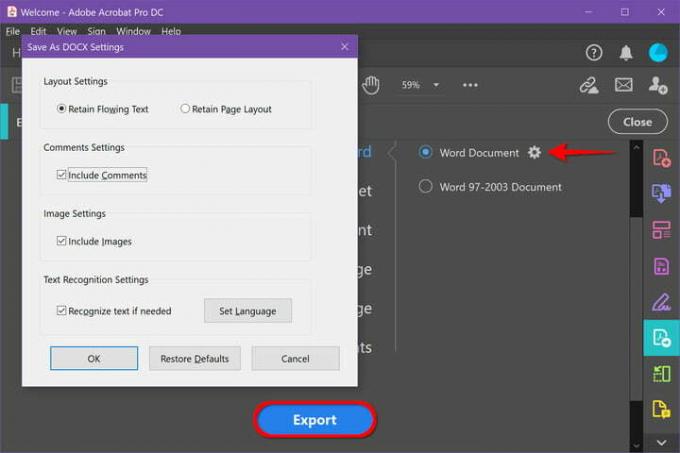
Steg 5: Klicka på Exportera knappen för att avsluta.
Steg 6: Adobe kommer automatiskt att köra textigenkänning för all skannad text under detta steg. Det fungerar inte alltid, men för de flesta läsbara texter är det en idealisk lösning. Tänk på att du kan behöva göra lite snabb omformatering i ditt nya Word-dokument efteråt.
Namnge din nya Word-fil och spara den på önskad plats.
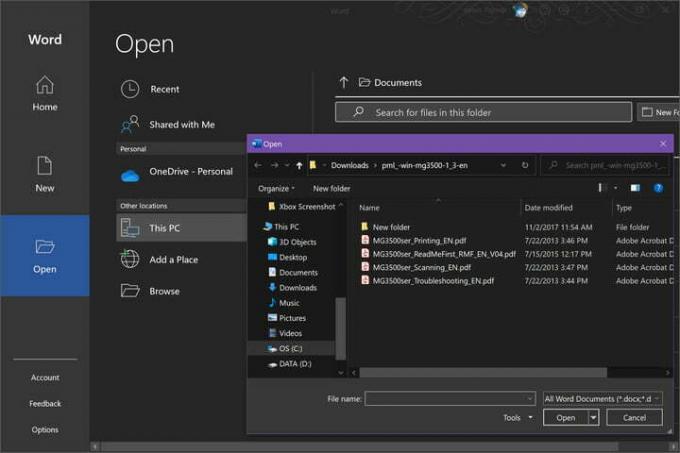
Konvertera PDF till Word med Microsoft Word
Microsoft Word är ett bra alternativ för att konvertera PDF-filer till Word-dokument - om du har en prenumeration. Formateringen stämmer inte alltid och texten kanske inte är exakt. Om du har Acrobat eller inte har något emot att prova en webbaserad konverterare, föreslår vi att du provar ett annat alternativ om formateringen är oanvändbar. När allt kommer omkring kan andra lösningar vara mer exakta.
Steg 1: Starta Word och klicka Öppen listad till vänster.
Steg 2: Leta reda på PDF-filen du vill konvertera med hjälp av en av de tre platserna som anges under Personlig och Andra platser rubriker: OneDrive, Denna PC, eller Bläddra.

Steg 3: Välj PDF-filen du vill konvertera, precis som att öppna en Word-fil. Word kommer då att visa ett meddelande som låter dig veta att det kommer att konvertera PDF: en till ett redigerbart Word-dokument. Det kan ta lite tid, och det kanske inte ser exakt ut som PDF-filen på grund av formateringsskillnader. Välj OK att fortsätta.
Steg 4: Word konverterar sedan dokumentet till en Word-fil och öppnar det. Ta en titt på formateringen och se till att du kan redigera dokumentet som du vill utan att grafik eller text beter sig konstigt. Om allt fungerar är du bra att gå!
Även om de inte alla har konverteringsverktyg, är dessa de bästa Microsoft Office-alternativ.
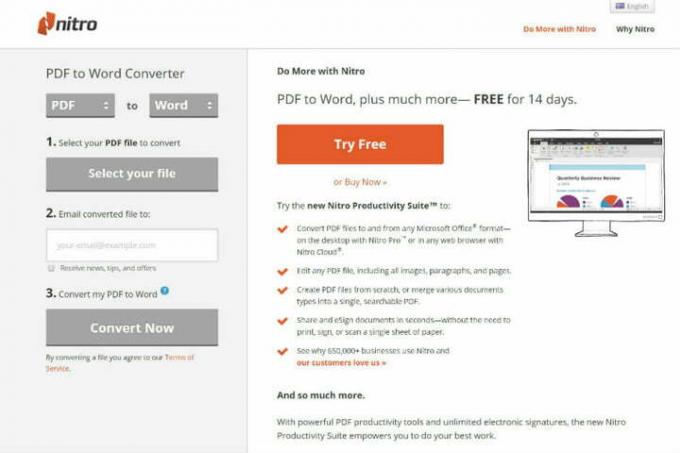
Konvertera PDF till Word med webbappar
Om du inte vill betala för Acrobat eller Microsoft 365 finns det flera freemium-program för att konvertera PDF-filer till Word-filer. Ladda bara upp din fil och välj sedan en konverteringsprocess för att komma igång. Du kan till och med använda dessa program för att skicka konverterade PDF-filer till många platser, från e-post till molnlagring.
Nitro PDF till Word:
Det här programmet skickar Word-filen via e-post till en angiven adress, vilket är användbart när du samarbetar i affärs- eller skolprojekt. Detta är en gratis onlinetjänst som du kan använda för att få en Word-fil skickad till din e-post, men du kan också ladda ner programvaran gratis med den 14-dagars provperioden.
Liten pdf:
Smallpdf är snabbt, enkelt och gratis – alla goda egenskaper för en webbapp. Smallpdf låter dig också ladda upp och exportera direkt till molnlagring som Dropbox eller Google Drive. Smallpdf skyddar din integritet genom att implementera en automatisk elimineringsfunktion som förstör alla uppladdningar efter en timme. Den enda nackdelen är att du bara får två gratis konverteringsuppgifter per dag gratis.
LightPDF:
Den bästa dokumentkonverteraren som finns är LightPDF. Detta gratis, användarvänliga verktyg kan konvertera din PDF till en Word-fil såväl som en PNG, JPG, PPT eller TXT – och sedan konvertera den tillbaka till en PDF (förutom TXT, som inte verkar kunna konvertera tillbaka till en PDF). När du är klar med att använda verktygen för att konvertera dina filer, tar omvandlaren automatiskt bort den uppladdade filen, om du använde tjänsten utan att logga in. Inloggade användare kan manuellt radera dessa filer från sina konton.
FormSwift PDF Editor:
Det är enkelt att använda FormSwift PDF Editor. Den låter dig öppna en PDF-fil och exportera den som en .docx-fil. Om du vill redigera PDF-filen innan du exporterar den till .docx kan du göra det. Du behöver inte binda dig direkt heller. FormSwift erbjuder en gratis provperiod där du kan skapa ett konto för alla redigeringsbehov utan några begränsningar. Du kan till och med skicka filerna du redigerar till ditt e-postkonto eller en kollega.
Utöver våra steg ovan kan du kolla in vår guide till bästa PDF-redigerare, som hjälper dig att välja rätt editor för dina behov. Vi har även andra guider på hur man sparar en webbsida som PDF, och hur man skriver ut till PDF i Windows.
Redaktörens rekommendationer
- Så här skriver du ut från en Chromebook – det enkla sättet
- Hur mycket RAM behöver du?
- Hur man presenter spel på Steam
- Hur du konverterar dina VHS-band till DVD, Blu-ray eller digitala
- Hur man tar bort en sida i Word
Uppgradera din livsstilDigitala trender hjälper läsare att hålla koll på den snabba teknikvärlden med alla de senaste nyheterna, roliga produktrecensioner, insiktsfulla redaktioner och unika smygtittar.




